Viele Benutzer verwenden Outlook als E-Mail-Client-Software, um Google Mail-E-Mails in dieser Anwendung zu öffnen. Bei einigen Benutzern tritt jedoch ein sich wiederholender Kennwortfehler auf, wenn sie versuchen, Outlook mit Google Mail zu verbinden.
Wenn dieser Fehler auftritt, fordert Outlook die Benutzer weiterhin auf, ihre Google Mail-Kennwörter einzugeben, obwohl sie bereits die richtigen Anmeldedaten eingegeben haben.
Folglich können Benutzer keine IMAP-Verbindung (Internet Messaging Access Protocol) für Google Mail herstellen, um diese Webmail in der Outlook-Software zu öffnen.
Wie behebe ich den Fehler beim Wiederholen des Kennworts für Google Mail??
1. Schalten Sie die ein Erlaube weniger sichere Apps Möglichkeit
- Der sich wiederholende Kennwortfehler tritt häufig als Folge der Aktivierung der 2-Schritt-Überprüfung auf.
- Öffnen Sie zum Deaktivieren der Bestätigung in zwei Schritten Ihre Google-Kontoseite in einem Browser.
- Klicken Sie dann links auf der Seite auf Sicherheit.
- Ausschalten 2-Schritt-Überprüfung dort einstellen.
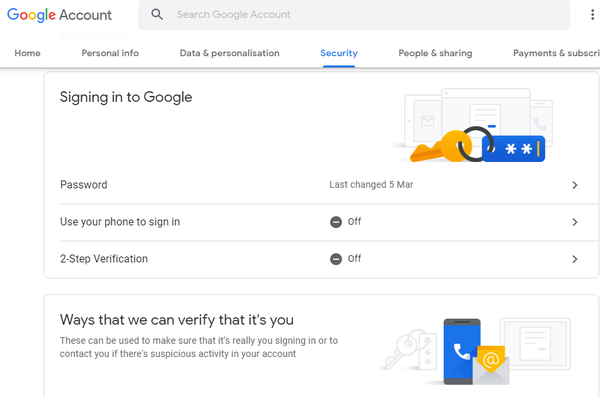
- Scrollen Sie weiter nach unten zu Weniger sicherer App-Zugriff Möglichkeit.
- Mach das ... an Weniger sicherer App-Zugriff Rahmen.
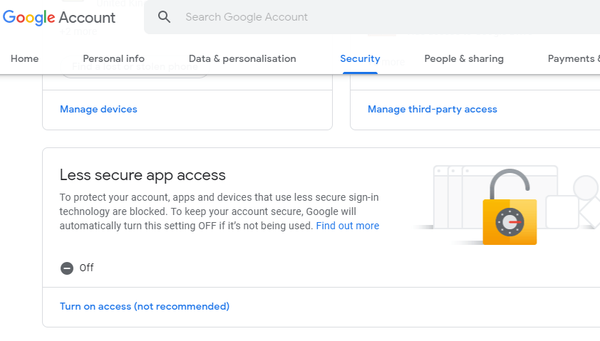
Haben Sie Probleme mit Outlook und Google Mail? Probieren Sie eine dieser Outlook-Alternativen aus!
2. Aktivieren Sie IMAP und richten Sie ein eindeutiges App-Passwort ein
- Benutzer können den sich wiederholenden Outlook-Kennwortfehler für Google Mail mit aktivierter 2-Schritt-Überprüfung weiterhin beheben, indem sie ein App-Kennwort für die Verbindung mit Google Mail generieren.
- Überprüfen Sie zunächst, ob IMAP aktiviert ist, indem Sie Google Mail in einem Browser öffnen.
- Drücke den die Einstellungen Schaltfläche und auswählen die Einstellungen auf der Speisekarte.
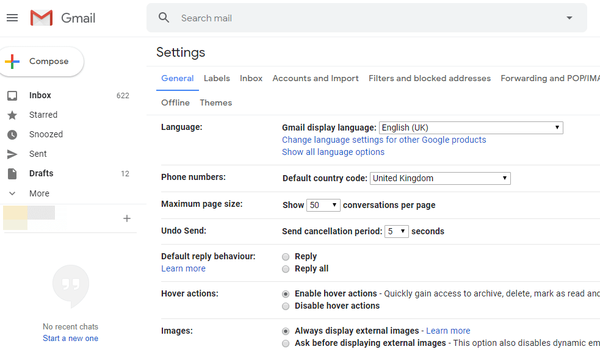
- Wählen Sie die direkt darunter angezeigte Registerkarte Weiterleitung und POP / IMAP.
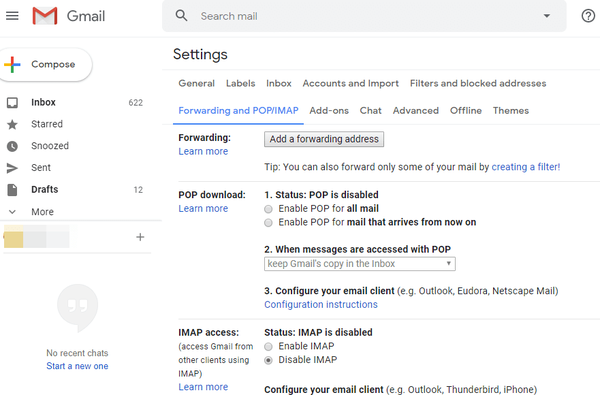
- Dann wählen Sie die Aktivieren Sie IMAP Möglichkeit.
- Drücken Sie die Änderungen speichern Taste.
- Anschließend können Nutzer ein App-Passwort generieren, indem sie oben rechts in Google Mail auf den Google-Konto-Avatar klicken.
- Drücke den Google Benutzerkonto Taste.
- Klicken Sie links auf der sich öffnenden Google-Seite auf Sicherheit.
- Dann klick App-Passwörter.
- Klicken Sie auf der Seite App-Kennwörter zur Auswahl auf App auswählen Mail.
- Klicken Sie anschließend zur Auswahl auf das Dropdown-Menü Gerät auswählen Windows-Computer.
- Drücken Sie dann die Generieren Taste.
- Danach wird dem Benutzer ein 16-stelliges Passwort in einem gelben Feld angezeigt.
- Notieren Sie sich dieses Kennwort oder kopieren Sie es mit der Tastenkombination Strg + C..
- Drücke den Erledigt Taste.
- Jetzt können Benutzer dieses 16-stellige Kennwort eingeben, um Outlook mit Google Mail zu verbinden.
- Öffnen Sie Outlook und klicken Sie auf Datei und wählen Sie die Konto hinzufügen Möglichkeit.
- Geben Sie die Google Mail-E-Mail-Adresse ein, mit der Sie eine Verbindung herstellen möchten.
- Wähle aus Lassen Sie mich mein Konto manuell einrichten Option und drücken Sie die Taste Verbinden Taste.
- Wähle aus IMAP Option zur Auswahl eines Kontotyps.
- Klicken Nächster im Abschnitt IMAP-Kontoeinstellungen. Geben Sie dann das neue 16-stellige App-Passwort ein und klicken Sie auf Verbinden.
3. Versuchen Sie, eine Webversion oder Google Mail zu verwenden
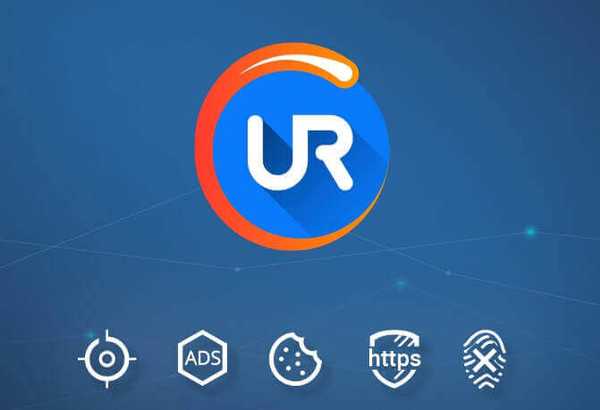
Wenn dieser Fehler weiterhin auftritt, versuchen Sie als Problemumgehung, mit Ihrem Webbrowser auf Google Mail zuzugreifen.
Sie können für diesen Zweck jeden gewünschten Browser verwenden. Wir empfehlen jedoch die Verwendung des UR-Browsers, da dieser sicher und datenschutzorientiert ist.
Möchten Sie wissen, was UR Browser einzigartig macht? Schauen Sie sich unsere ausführliche Bewertung an, um dies herauszufinden!
Es gibt also verschiedene Möglichkeiten, wie Benutzer den Fehler mit dem sich wiederholenden Kennwort von Outlook beheben können, um eine Verbindung mit Google Mail-Konten herzustellen. Danach können Benutzer ihre Google Mail-E-Mails in Outlook öffnen, ohne dass Anmeldeaufforderungen angezeigt werden.
Anmerkung des Herausgebers: Dieser Beitrag wurde ursprünglich im August 2019 veröffentlicht und seitdem im September 2020 überarbeitet und aktualisiert, um Frische, Genauigkeit und Vollständigkeit zu gewährleisten.
- Google Mail-Probleme
 Friendoffriends
Friendoffriends



